- Dicas e Truques para Produção de Video
Como converter SWF para MP4 grátis para Windows / Mac / Online
Para converter SWF para MP4, existem vários programas no mercado. Neste post, o SWF e sua conversão em MP4 serão discutidos em grande detalhe. Vamos como converter SWF para MP4 com os principais apps.
Mar 17, 2025• Soluções Comprovadas
Para converter SWF para MP4, existem vários programas no mercado que podem ser usados para obter resultados impressionantes. Você precisa garantir que o programa escolhido atenda às suas necessidades. Se você deseja converter SWF para MP4 , lembre-se de que esse é um dos processos mais difíceis de seguir.
O programa escolhido deve, portanto, ser o que possui todas as qualidades para realizar o trabalho. O programa que está sendo executado deve ser fácil de entender e, portanto, deve ser operado facilmente. Neste post, o SWF e sua conversão em MP4 serão discutidos em grande detalhe.
Você vai aprender :
- Qual é o formato SWF?
- Por que é necessária a conversão de SWF para MP4?
- Como converster SWF para MP4?
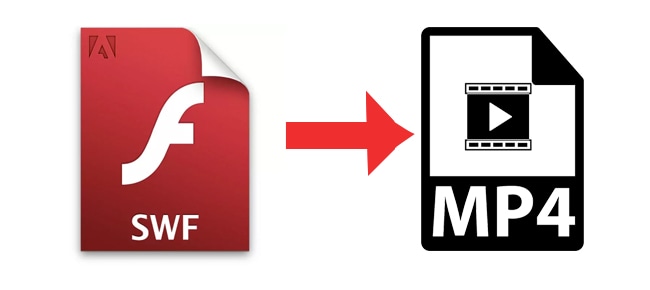
Qual é o formato SWF?
Abaixo estão alguns detalhes relacionados ao formato. Mais uma vez, você poderá entender muito sobre o formato.
Definição
SWF, ou seja, Small Web Format, é um formato adobe flash e usado para arquivos multimídia e gráficos de ação. O formato é normalmente usado para criar animações e arquivos interativos.
Recursos do formato SWF
Abaixo estão alguns recursos importantes do formato que permitem obter o máximo de benefícios com ele.
- Os arquivos podem ser encapsulados no codificador para que possam ser reproduzidos separadamente. Isso é conhecido como projetor e contém os filmes SWF em execução.
- Os arquivos SWF podem ser usados para criar GIFs e animações. A melhor parte é que o formato é muito interativo em comparação com os outros.
- Os botões também podem ser incorporados no programa e podem ser usados para garantir que as diferentes funções sejam executadas.
- O formato está sendo atualizado com o passar do tempo. Os codecs de áudio e vídeo também foram adicionados para que filmes completos possam ser feitos.
- O formato é baseado em vetor, o que significa que os gráficos são suaves demais para serem reproduzidos. Isso também significa que os diferentes tamanhos de tela funcionam perfeitamente com esse formato.
Profissionais do formato SWF
- A maior vantagem do formato SWF é o tempo de carregamento rápido. Isso significa que o tamanho do arquivo é pequeno e leve.
- Menos recursos do sistema são consumidos pelo arquivo SWF. Também não é preciso largura de banda alta para ser reproduzido. Isso significa que o formato SWF também pode ser reproduzido em conexões de Internet mais lentas.
- O protocolo DEFLATE é usado para compactar os arquivos. Isso significa que os arquivos em questão não perdem a qualidade. Isso também significa que a qualidade dos arquivos permanece a mesma.
- A transparência do formato SWF é impressionante. Isso significa que qualquer número de pixels na tela pode ser declarado como transparente. A transparência parcial também pode ser usada para garantir a alta qualidade do vídeo.
Contras do formato SWF
- O histórico do arquivo SWF não pode ser rastreado. Isso significa que não pode ajudar as agências policiais. Foi considerado uma das principais desvantagens do formato SWF.
- As atualizações que podem ser feitas na última década foram tão grandes que, para os produtores, até a atualização de hardware foi necessária para concluir o trabalho.
- Se não houver Macromedia Flash instalado no sistema, você não poderá desfrutar do arquivo SWF. Isso significa que você precisa instalar o software ou não há outra maneira.
- O formato é muito complexo quando se trata de adicionar recursos adicionais, como listas de reprodução e adições de controle. O mesmo trabalho pode ser feito com outros formatos com muito menos complexidade.
Uso do formato SWF
- Filmes e gráficos baseados em vetores
- Jogos de vídeo baseados na Web
- Extensões baseadas em navegador
- A extensão de arquivo personalizada para tipos de arquivo comuns.
- Aplicativos baseados em Shockwave flash player.
Players comuns
- Adobe flash player
- Player GOM
- Player SWF
- Player KM
- Player SWIFF
- MOV AVI player
- Player VLC
Por que é necessária a conversão de SWF para MP4?
Abaixo estão alguns dos motivos pelos quais a conversão é necessária de SWF para MP4.
- Ao contrário do SWF, o formato MP4 pode ser usado para transmitir vídeo pela Internet.
- O grau de compressão aumenta, assim como a qualidade sem perdas, é alcançada.
- MP4 funciona perfeitamente com o formato MPEG. As estruturas de arquivos OOP também são suportadas.
- O MP4 suporta o codec, que é um formato em tempo real e mais adequado para a alta definição.
- Os recursos interativos, bem como os objetos 3D, também são suportados pelo formato MP4.
Como converter SWF para MP4?
- 1. Converter SWF para MP4 no Windows com VLC
- 2. Converter SWF para MP4 no Mac com WinX Video Converter
- 3. Converter SWF para MP4 Online com Zamzar
Como converter SWF para MP4 no Windows com VLC media player?
Abaixo está o processo para converter SWF para o formato MP4 usando o VLC media player.
Etapa 1: Clique em Mídia> Converter / Salvar para iniciar o processo.

Etapa 2: clique no botão Adicionar na nova interface para adicionar o arquivo SWF ao conversor.
Etapa 3: Selecione MP4 como o formato do conversor na nova janela. Se você quiser, as configurações também podem ser ajustadas conforme necessário.
Etapa 4: o progresso da barra pode ser visto. Após a conclusão da conversão, você será notificado na forma de uma mensagem de bolha.
Como converter SWF para MP4 no Mac com WinX Video Converter?
O WinX Video Converter é o programa que pode ser usado para garantir a conversão no Mac.
Etapa 1: arraste e solte o arquivo na interface principal para garantir que o processo comece.

Etapa 2: você verá o arquivo na próxima interface. Existem outras opções que podem ser aprimoradas para realizar o trabalho.
Etapa 3: Clique em Executar e o programa começará a converter o arquivo. Você receberá a notificação assim que o trabalho for concluído.
Como converter SWF para MP4 online com Zamzar?
Abaixo estão as etapas para converter SWF para MP4 online usando o Zamzar.
Etapa 1: Clique em "Adicionar arquivos" na interface principal.
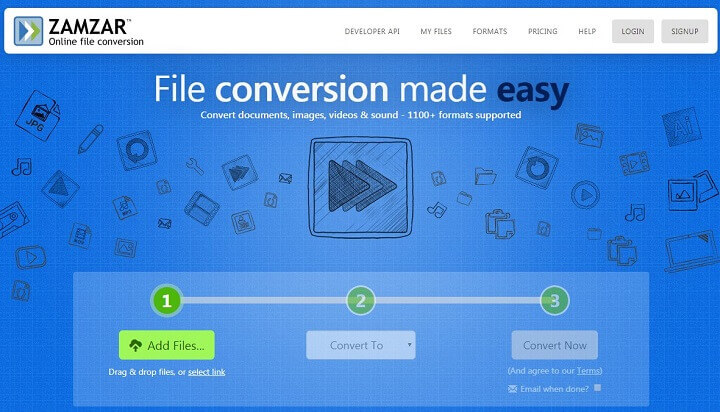
Etapa 2: selecione o formato MP4 na próxima interface que aparecer. Ele pode ser localizado no menu suspenso.
Etapa 3: pressione o botão converter agora e o processo começa. Se desejar, você pode receber um e-mail notificando sobre a conclusão do processo.
Converter vídeos entre formatos diferentes em uns segundos
A internet está literalmente inundada com milhares de programas que podem ser usados para esse fim. A maioria desses programas é facilmente compreensível, pois a explicação também pode ser encontrada online. O Wondershare Filmora é um desses programas que deve ser usado para concluir o trabalho com facilidade.
Por que Filmora?
O Filmora não é apenas um conversor fácil de formato de vídeo com o qual você pode converter centenas de formatos de vídeo, como os formatos WMV, MP4, AVI, MOV, F4V, MKV, TS, 3GP, MPEG-2, WEBM, GIF e MP3, mas também um ótimo editor de vídeo.
- O programa vem com funcionalidade de tela dividida. Isso significa que você pode trabalhar simultaneamente com áudio e vídeo do arquivo.
- Há um equalizador de áudio incorporado ao programa. Ele permite que você verifique o áudio do arquivo convertido e o ajuste conforme os requisitos.
- O editor de texto dentro do programa permite que você mencione o texto de sua escolha no vídeo.
- Atualmente, o programa possui uma classificação de 9,5 em 10. Parabéns à viabilidade e à funcionalidade incorporada, além de sua utilidade.
- O programa pode ser usado para garantir que várias conversões sejam feitas ao mesmo tempo. Isso é feito de maneira que nenhuma perda de qualidade ocorra.
Etapas para converter MKV para MP4 com Filmora:
O Filmora pode ser usado em conjunto com as plataformas mais comuns, como Windows e Mac. O processo abaixo mencionado é para ambos, para que você possa entender a funcionalidade do programa e o trabalho em detalhes.
As etapas são mencionadas como abaixo:
Etapa 1: Antes de tudo, você precisa importar o arquivo para o programa. Existem três maneiras de fazer isso.
- Vá para Arquivo> Importar mídia. Escolha o arquivo SWF que você deseja importar para o programa. Se o dispositivo foi conectado ao sistema, você também pode importar o arquivo.
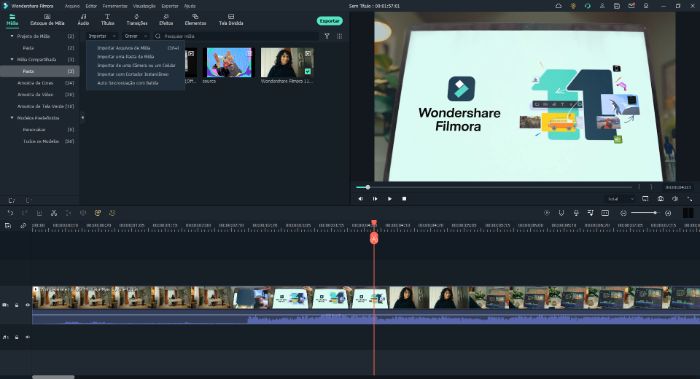
- Na interface principal, há um ícone de mídia de importação. Também pode ser clicado para concluir o trabalho.
- Arrastar e soltar é outro recurso do programa que pode ser usado para importar os arquivos para o programa.
Etapa 2: Na guia local, selecione MP4 e ajuste as configurações do programa para garantir a melhor saída. O programa suporta os formatos WMV, MP4, AVI, MOV, F4V, MKV, TS, 3GP, MPEG-2, WEBM, GIF e MP3.
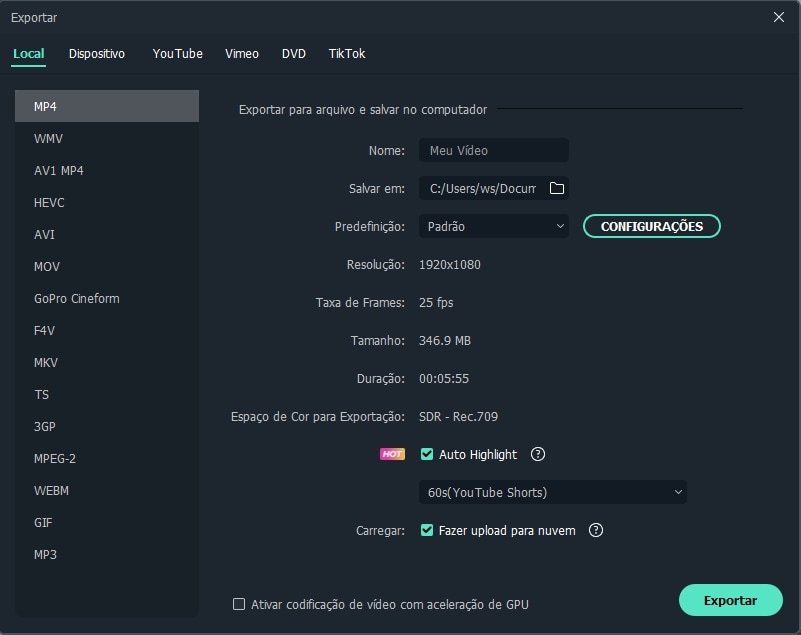
Etapa 3: As configurações também podem ser alteradas na guia Configurações. Você pode definir a taxa de bits, assim como a resolução e a taxa de quadros.
Etapa 4: Se a exportação conforme o dispositivo for necessária, o programa também poderá fazer isso.
Etapa 5: O programa também suporta compartilhamento direto de mídia social. Isso pode ser feito para plataformas comuns e mais usadas, como YouTube e Vimeo.
Etapa 6: O programa também é capaz de gravar o vídeo no DVD. Depois que as configurações forem gerenciadas, clique em Exportar e pronto.
- Você também gosta:
- Conversor MKV para MP4
- Como converter e baixar vídeo 4k no formato MP4?
Conclusão
O Filmora é um dos melhores e mais utilizados programas. É de fato a melhor escolha para a conversão de arquivos SWF para MP4. O programa possui uma interface que até um usuário não técnico pode operar.
É o Filmora que facilitará o processo para o usuário seguir. Com os recursos interativos, esse programa definitivamente define todas as conversões. Se você gosta do artigo, é solicitado que ele seja compartilhado em plataformas de mídia social como Facebook e LinkedIn.
O compartilhamento deste artigo garantirá que você ajude outras pessoas com os problemas e questões de conversão.
Edite com IA: mais rápido, mais simples, mais eficiente.
- Economize tempo na edição usando o Corte de Cena Inteligente e o Clipe Curto Inteligente.
- Compartilhe seus vídeos em 4K diretamente no YouTube, TikTok, Vimeo, etc.
- Efeitos grátis e abundantes: 5M+ fotos e vídeo grátis de Unsplash, Giphy, Pixabay, e Pexel; 100K+ efeitos de títulos, filtros, intros, figurinhas e muito mais.
- Ferramentas avançadas: 100+ recursos avançados na edição, como motion tracking, chromakey, auto reframe, tela dividida, etc.
- Conversor de vídeo e áudio: .mp4, .mpeg, .mov, .mp3, .m4a, .wav e mais.
- Gravador de vídeo e áudio: gravar com webcam, gravar voz e tela do pc.


 Download seguro
Download seguro
 Download seguro
Download seguro



